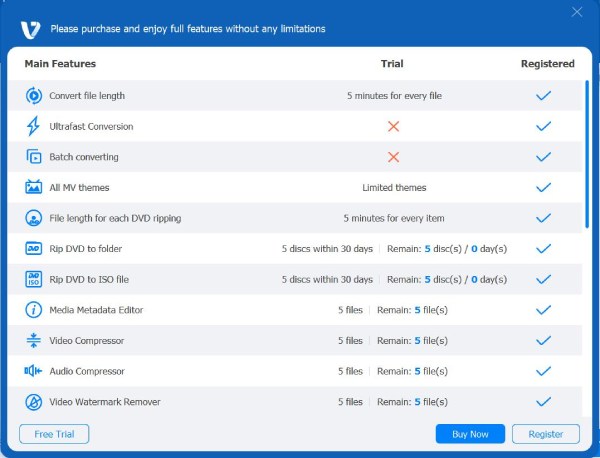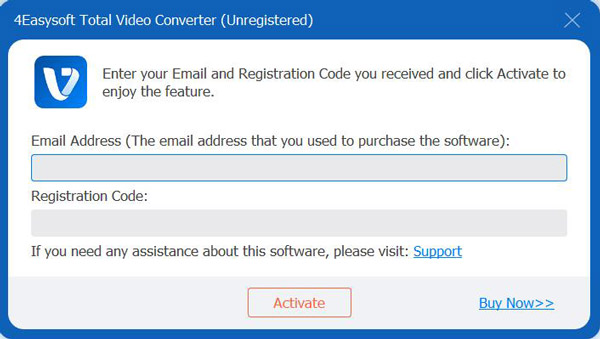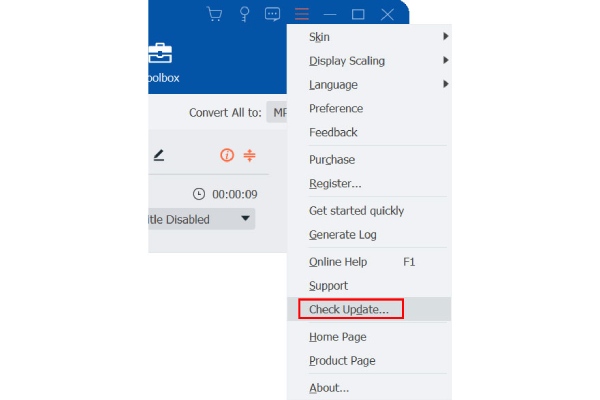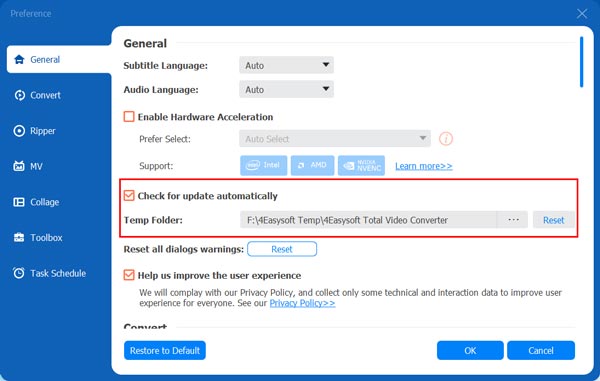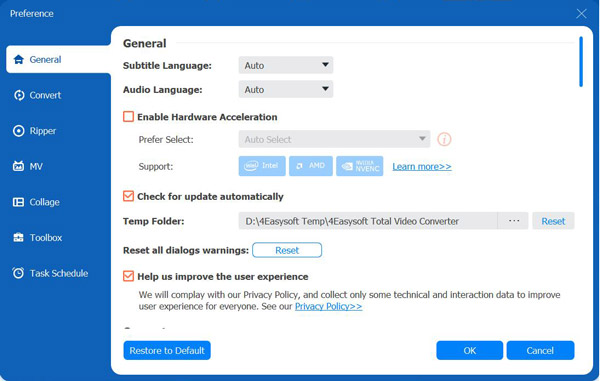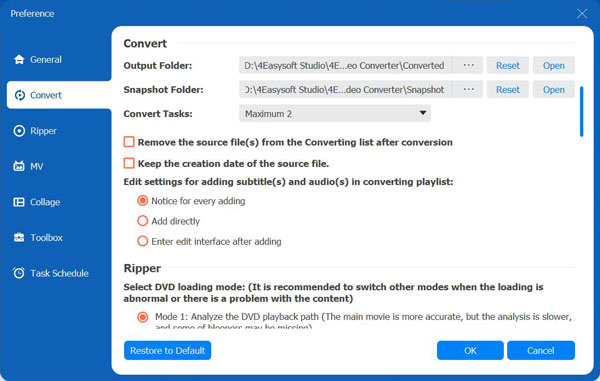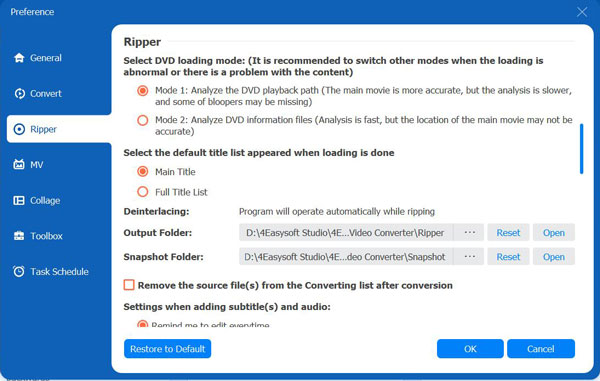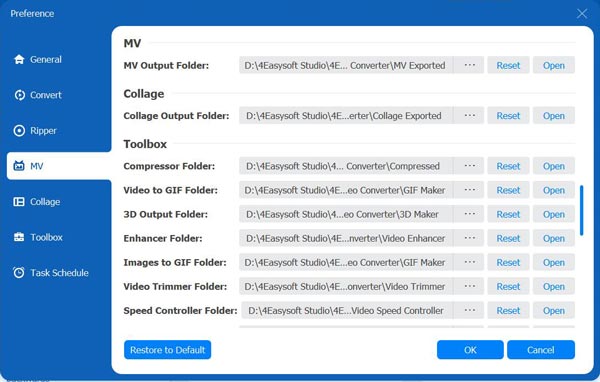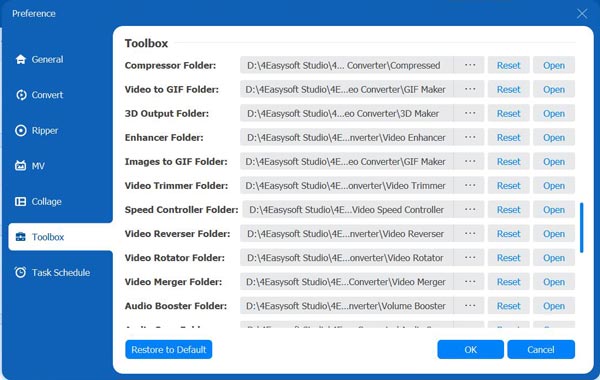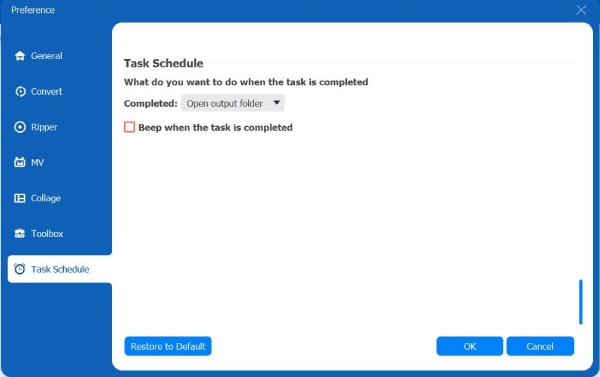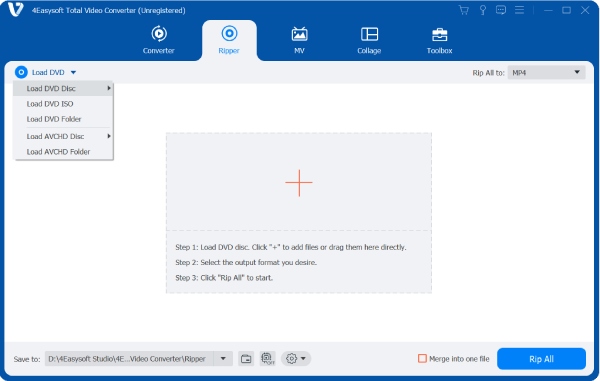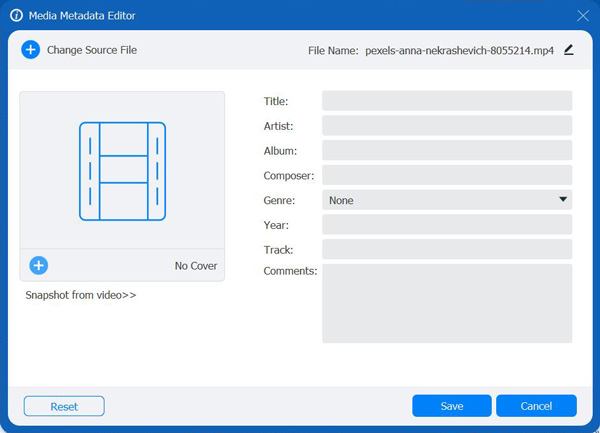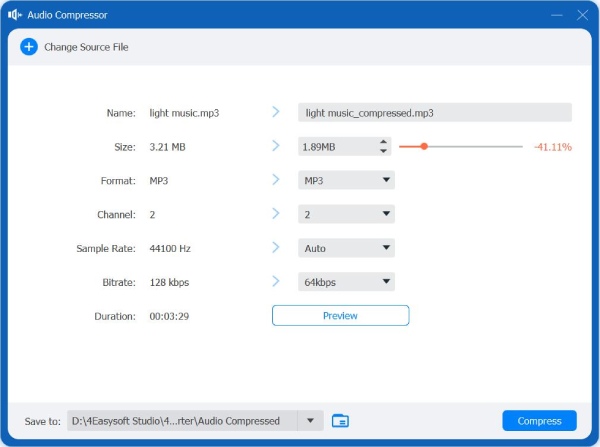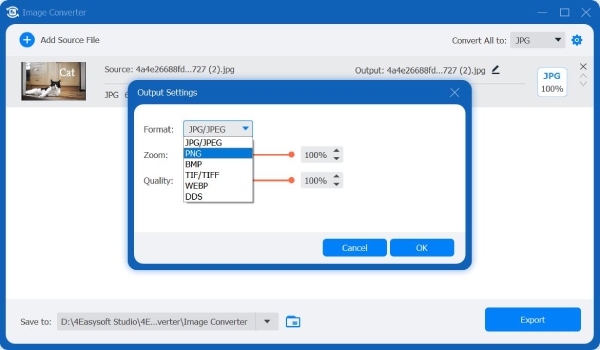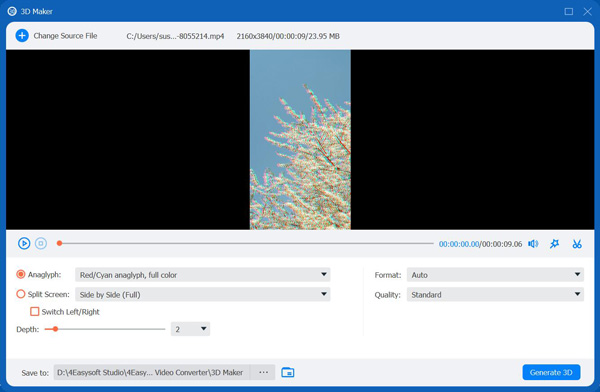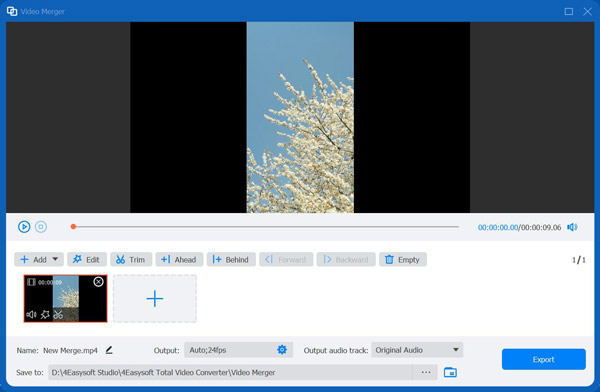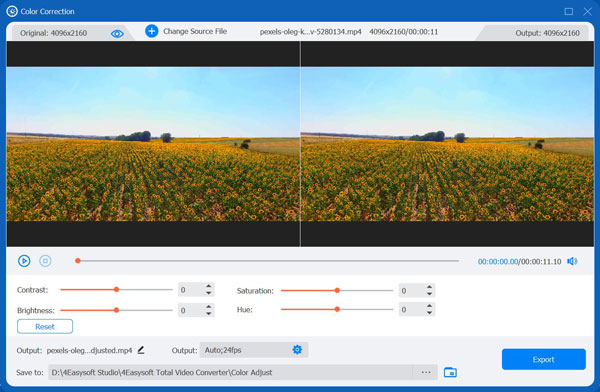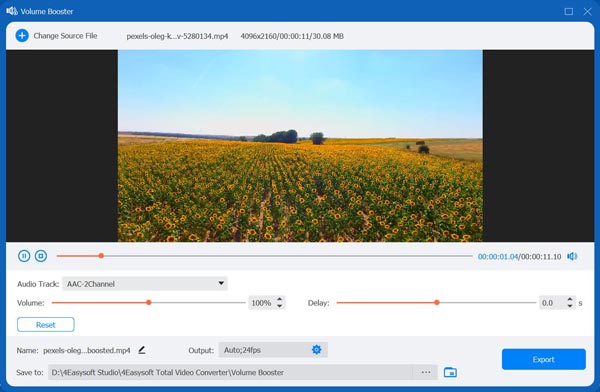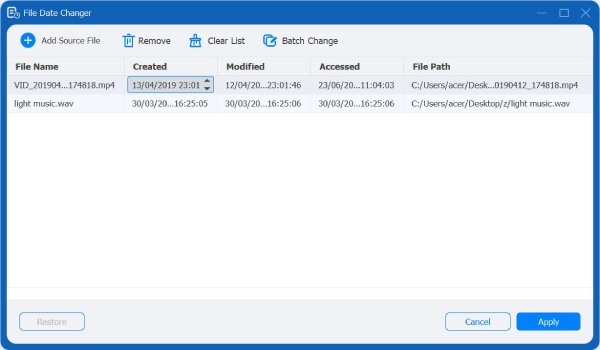मूल बातें
परिचय
4Easysoft Total Video Converter, AI तकनीक के साथ उपयोग में आसान वीडियो कनवर्टर सॉफ़्टवेयर है। यह सभी लोकप्रिय वीडियो और ऑडियो फ़ॉर्मेट को परिवर्तित कर सकता है, और वीडियो फ़ाइलों से ऑडियो ट्रैक को अन्य ऑडियो फ़ॉर्मेट में निकाल सकता है। यह मूवी, स्लाइडशो, कोलाज, एनिमेटेड GIF, स्प्लिट स्क्रीन वीडियो और बहुत कुछ बनाने के लिए वीडियो संपादन सुविधाएँ भी प्रदान करता है। आप मर्ज, इफ़ेक्ट, ट्रिम, क्रॉप, वॉटरमार्क और स्नैपशॉट सहित विभिन्न संपादन सुविधाओं तक पहुँच सकते हैं। इसके अलावा, वीडियो को चमकाने के लिए दर्जनों टूलकिट हैं, जैसे कि वीडियो को बेहतर बनाना, 3D इफ़ेक्ट लगाना, AI तकनीक के साथ वॉटरमार्क जोड़ना/हटाना। निम्नलिखित एक विस्तृत उपयोगकर्ता मार्गदर्शिका है जो आपको इस सॉफ़्टवेयर का उपयोग करने के तरीके के बारे में पूरी जानकारी देती है।

पंजीकरण करवाना
4ईजीसॉफ्ट टोटल वीडियो कन्वर्टर के परीक्षण संस्करण में कुछ सीमाएँ हैं, जैसे कि अतिरिक्त वॉटरमार्क, हानिपूर्ण रूपांतरण, सीमित फ़ाइलें, आदि। यहाँ निःशुल्क और पंजीकृत संस्करणों के बीच तुलना दी गई है।
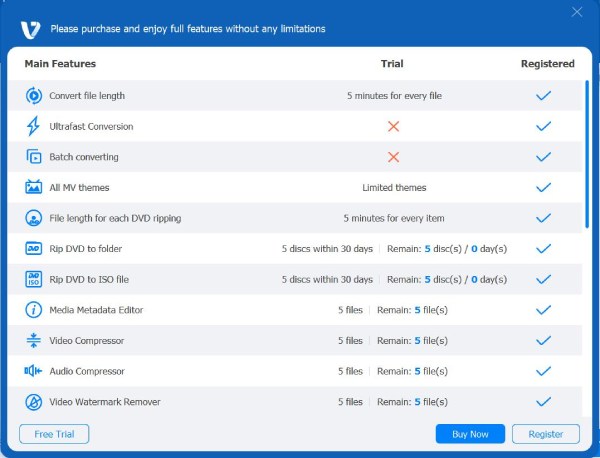
आपको पूर्ण कार्यक्षमताओं का पता लगाने के लिए अपना ईमेल पता और पंजीकरण कोड दर्ज करके सॉफ्टवेयर को पंजीकृत करना होगा।
स्टेप 1 प्रोग्राम के ऊपरी-दाएं कोने में तीन-बार आइकन पर क्लिक करें और चुनें पंजीकरण करवाना पंजीकरण विंडो में प्रवेश करने के लिए बटन दबाएं।
चरण दो पहले खाली स्थान में अपना ईमेल पता दर्ज करें और फिर अपने ईमेल से पंजीकरण कोड को कॉपी करके दूसरे खाली स्थान में पेस्ट करें। क्लिक करें सक्रिय प्रोग्राम को सक्रिय करने के लिए नीचे दिए गए बटन पर क्लिक करें।
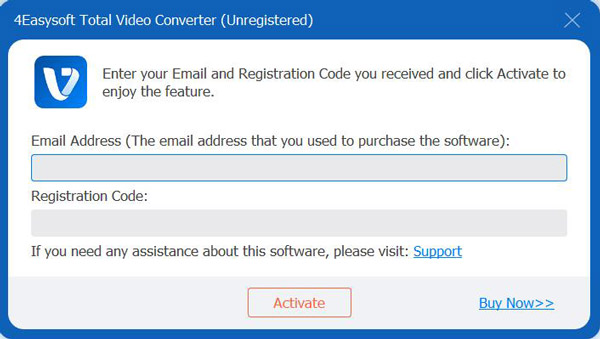
टिप्पणी: सुनिश्चित करें कि पंजीकरण करते समय आपका इंटरनेट उपलब्ध हो। और यदि आपको कोई परेशानी हो, तो सहायता पाने के लिए आप सहायता बटन पर क्लिक कर सकते हैं।
अद्यतन
बग्स को ठीक करने और नई सुविधाएँ जोड़ने के लिए, 4Easysoft Total Video Converter को लगातार अपडेट की आवश्यकता होती है। यह जांचना न भूलें कि यह नवीनतम संस्करण है या नहीं, और नीचे दिए गए तरीके आपको ऐसा करने में मदद कर सकते हैं।
विधि 1: ऊपरी दाएं कोने में तीन-बार आइकन पर क्लिक करें और चुनें अद्यतन की जाँच करें बटन। यदि अपडेट करने की आवश्यकता है, तो आप नवीनतम संस्करण डाउनलोड और इंस्टॉल कर सकते हैं।
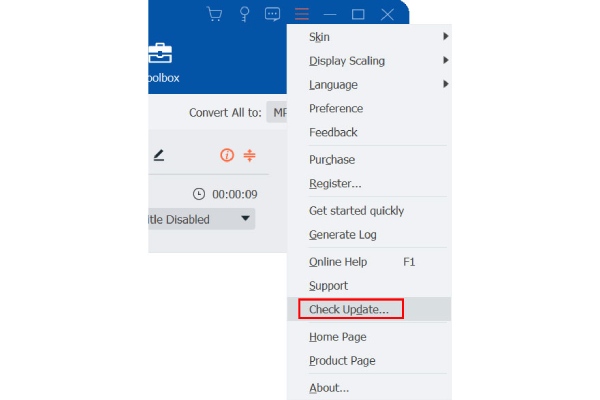
विधि 2: चुनें पसंद मेनू के नीचे क्लिक करें। स्वत: अपडेट के लिए जांचें विकल्प से सामान्य एक बार स्वचालित अपडेट सक्रिय हो जाने पर, आपको जब भी आवश्यकता होगी अपडेट करने के लिए याद दिलाया जाएगा।
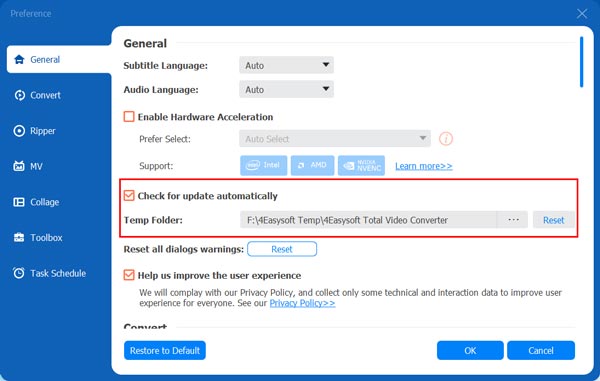
विधि 3: पर जाएँ उत्पाद पृष्ठ नवीनतम संस्करण को सीधे डाउनलोड करने के लिए.
वरीयता
क्लिक करें मेन्यू प्रोग्राम के ऊपरी-दाएँ कोने में तीन बिंदुओं वाला बटन दबाएं और क्लिक करें वरीयता बटन पर क्लिक करें। आप अपनी आवश्यकताओं के अनुसार वांछित सेटिंग्स चुन सकते हैं।
सामान्य
में सामान्य अनुभाग में, आप उपशीर्षक भाषा, ऑडियो भाषा, GPU त्वरण और अद्यतन सेटिंग्स कॉन्फ़िगर कर सकते हैं। GPU त्वरण को सक्षम करने के लिए विस्तृत चरणों का पालन करें, जो पहले की तुलना में रूपांतरण की गति को 60 गुना तेज कर देगा।
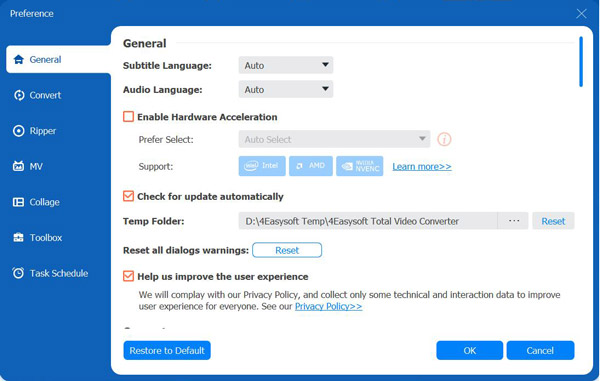
बदलना
में बदलना अनुभाग में, आप कनवर्ट करने और स्नैपशॉट लेने के लिए वांछित आउटपुट फ़ोल्डर चुन सकते हैं। आप हर फ़ाइल के लिए तेज़ गति बनाए रखने के लिए अधिकतम रूपांतरण कार्य को भी कॉन्फ़िगर कर सकते हैं।
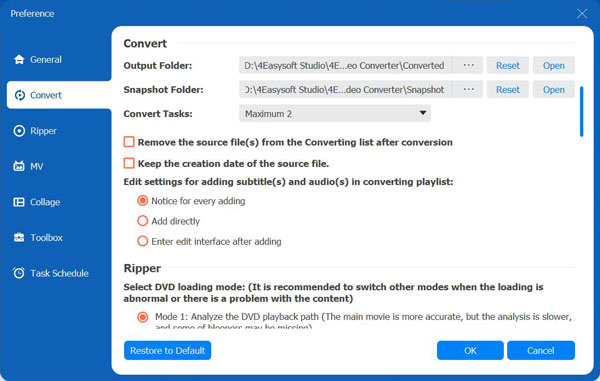
आरा
में आरा अनुभाग में, आप डीवीडी लोडिंग मोड का चयन कर सकते हैं, इस पर निर्भर करता है कि आप तेज़ गति या सटीक विश्लेषण चाहते हैं। आउटपुट फ़ोल्डर भी आपके द्वारा तय किया जाता है। इसके अलावा, आप अधिक स्थान बचाने के लिए स्रोत फ़ाइल को स्वचालित रूप से और सीधे हटाना चुन सकते हैं।
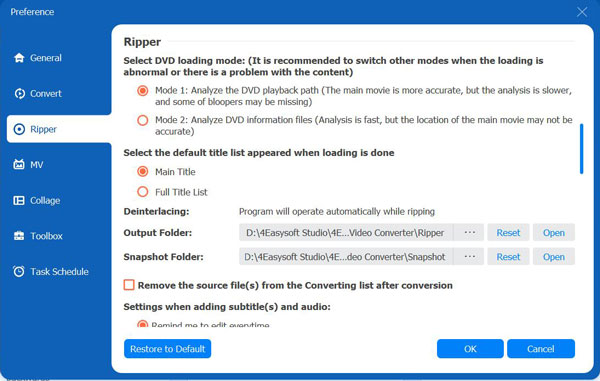
एमवी और कोलाज
में एमवी और महाविद्यालय अनुभाग में, आप संपादित और कोलाज वीडियो का वांछित आउटपुट फ़ोल्डर सेट कर सकते हैं।
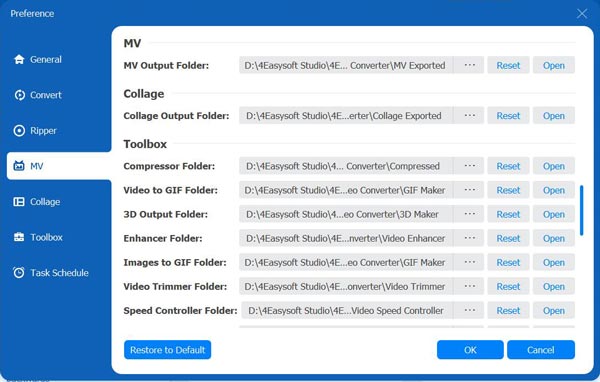
उपकरण बॉक्स
में उपकरण बॉक्स अनुभाग में, आप संपीड़ित फ़ोल्डर, GIF फ़ोल्डर, 3D आउटपुट फ़ोल्डर और विभिन्न फ़ंक्शन द्वारा बनाए गए अन्य 15+ आउटपुट फ़ोल्डरों को कॉन्फ़िगर कर सकते हैं।
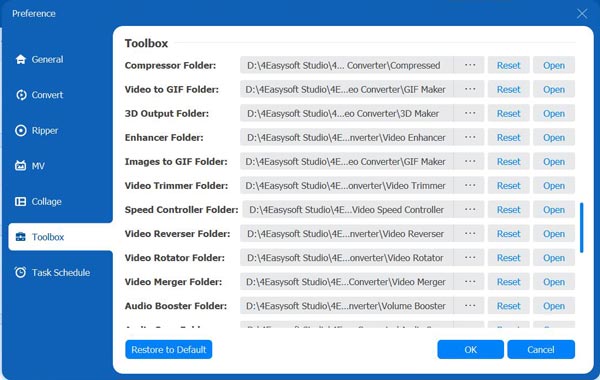
कार्य अनुसूची
में कार्य अनुसूची विकल्प, आप चुन सकते हैं कि कार्य पूरा होने पर क्या करना है। आप इसे फ़ाइल फ़ोल्डर खोलने, प्रोग्राम से बाहर निकलने या कार्य समाप्त होने के बाद कंप्यूटर को स्वचालित रूप से स्लीप करने के लिए सेट कर सकते हैं। आगे चेकबॉक्स पर टिक करें कार्य पूरा होने पर बीप करें आपको कार्य प्रक्रिया की याद दिलाएगा.
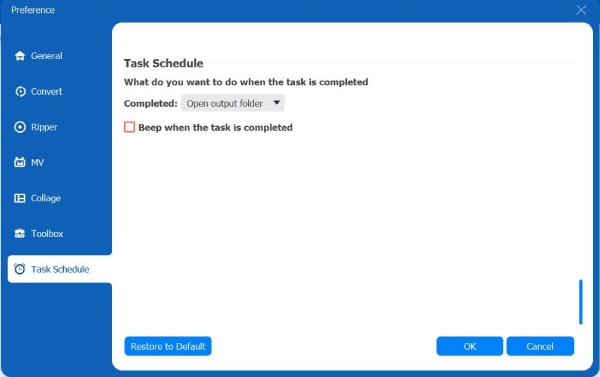
अपनी सभी ज़रूरतों को समायोजित करने के बाद, आप क्लिक कर सकते हैं ठीक है सेटिंग्स को सेव करने के लिए नीचे दाईं ओर बटन पर क्लिक करें। यदि आप इसे फ़ैक्टरी सेटिंग्स पर रीसेट करना चाहते हैं, तो आप क्लिक कर सकते हैं डिफ़ॉल्ट पर पुनर्स्थापित करें बाईं ओर बटन.
मुख्य विशेषताएं
वीडियो/ऑडियो कनवर्टर का उपयोग कैसे करें
स्टेप 1वीडियो फ़ाइलें जोड़ें
जब आप 4Easysoft Total Video Converter लॉन्च और रजिस्टर करते हैं, तो आप क्लिक कर सकते हैं फाइलें जोड़ो प्रोग्राम के ऊपरी बाएँ कोने में बटन। उन फ़ाइलों को चुनें जिन्हें आप कनवर्ट करना चाहते हैं और क्लिक करें खुला फ़ाइलों को आयात करने के लिए बटन। वैकल्पिक रूप से, आप बस मीडिया फ़ाइलों को सॉफ़्टवेयर में खींच सकते हैं।

चरण दोआउटपुट प्रारूप चुनें
क्लिक करें प्रारूप फ़ाइल के दाईं ओर बटन पर क्लिक करें, और आपको वीडियो और ऑडियो फ़ॉर्मेट की सूची दिखाई देगी। आप कस्टमाइज़्ड रिज़ॉल्यूशन के साथ कनवर्ट करने के लिए वांछित फ़ॉर्मेट चुन सकते हैं। आप फ़ॉर्मेट को फ़ाइल के दाईं ओर से भी चुन सकते हैं। उपकरण टैब में एप्पल डिवाइस, एंड्रॉइड फोन, टीवी और यहां तक कि गेम कंसोल के लिए प्रीसेट सेटिंग्स हैं।

चरण 3सेटिंग्स अनुकूलित करें
वीडियो और ऑडियो पैरामीटर बदलने के लिए गियर आइकन के साथ कस्टम प्रोफ़ाइल बटन पर क्लिक करें। आप कोडेक, फ्रेम दर, गुणवत्ता, नमूना दर आदि को समायोजित कर सकते हैं। इस तरह, आप मूल उच्च गुणवत्ता बनाए रख सकते हैं।

चरण 4रूपांतरण प्रारंभ करें
सेव टू ड्रॉपडाउन सूची पर क्लिक करके स्टोरेज पथ चुनें। फिर, क्लिक करें सभी को रूपांतरित करें चयनित फ़ाइलों को कनवर्ट करना शुरू करने के लिए बटन। आप टिक भी कर सकते हैं एक फाइल में विलय एकाधिक फ़ाइलों को एक फ़ाइल में मर्ज करने का विकल्प। फ़ाइल के आकार के आधार पर पूरी प्रक्रिया में कुछ मिनट लग सकते हैं।

डीवीडी डिस्क को रिप कैसे करें?
स्टेप 1डीवीडी डिस्क जोड़ें
क्लिक करें आरा टैब पर क्लिक करें और डिस्क लोड करें ऊपरी-बाएँ कोने में बटन। यहाँ आप DVD/AVCHD डिस्क या ISO फ़ाइलें जोड़ सकते हैं। यदि आप DVD डिस्क को रिप करना चाहते हैं, तो कृपया पहले आंतरिक या बाहरी ड्राइवर के साथ अपनी डिस्क डालें।
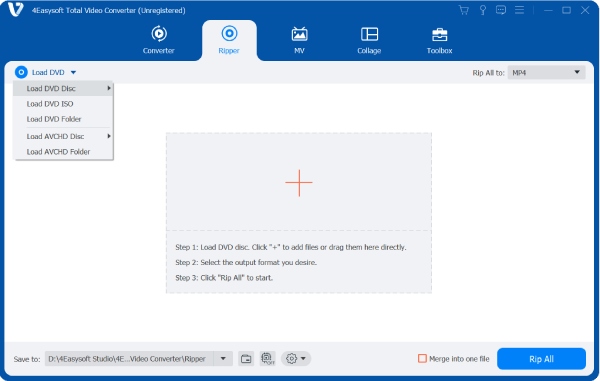
चरण दोआउटपुट स्वरूप चुनें
क्लिक करें सभी रिप करें रिप करने के लिए इच्छित प्रारूप का चयन करने के लिए ड्रॉप डाउन सूची पर क्लिक करें। आप क्लिक कर सकते हैं कस्टम प्रोफ़ाइल अपने मनचाहे पैरामीटर सेट करने के लिए बटन पर क्लिक करें। उसके बाद, आप भी क्लिक कर सकते हैं संपादन करना या काटना फ़िल्टर, प्रभाव, वॉटरमार्क आदि जोड़ने के लिए बटन.
चरण 3सभी डीवीडी रिप करें
अपना वीडियो संपादित करने के बाद, मुख्य इंटरफ़ेस पर वापस जाएं और क्लिक करें में सुरक्षित करें फ़ाइल फ़ोल्डर चुनने के लिए ड्रॉपडाउन सूची पर क्लिक करें। अंत में, सभी DVD वीडियो को 60x तेज़ गति से रिप करना शुरू करने के लिए रिप ऑल बटन पर क्लिक करें।
एमवी कैसे बनाएं
स्टेप 1फाइलें जोड़ो
एक बार जब आप प्रोग्राम लॉन्च कर लें, तो चुनें एमवी ऊपर दिए गए मेनू से टैब पर क्लिक करें। जोड़ना वीडियो क्लिप या इमेज आयात करने के लिए बटन। फिर आप ऊपरी-दाएँ भाग पर चल रही फ़ाइल का पूर्वावलोकन कर सकते हैं। इसके बाद, आप अपने माउस से खींच सकते हैं या क्लिक कर सकते हैं आगे या पीछे बटन पर क्लिक करके फ़ाइलों को क्रम में व्यवस्थित करें।

चरण दोवीडियो संपादित करें
संपूर्ण वीडियो को संपादित या ट्रिम करने के लिए, आप क्लिक कर सकते हैं संपादन करना बटन या काट-छांट करना बटन। बेशक, आप वीडियो या तस्वीरों को अलग से संपादित कर सकते हैं। इस तरह, आप वीडियो को घुमा सकते हैं और क्लिप कर सकते हैं, प्रभाव समायोजित कर सकते हैं, फ़िल्टर, वॉटरमार्क, उपशीर्षक आदि जोड़ सकते हैं।

फिर आप अपनी इच्छित रचना के लिए आकार समायोजित करने के लिए बीच में विभाजित रेखा को खींच सकते हैं। आप नीचे फ्रेम के वजन और रंग को भी समायोजित कर सकते हैं।

चरण 3एक विषय का चयन करें
अपने वीडियो को संपादित करने के बाद, आप MV के लिए उचित थीम चुन सकते हैं। विषय मेनू के नीचे ऊपरी बाएँ कोने पर बटन और फिर एक पसंदीदा थीम चुनने के लिए ब्राउज़ करें, जो आपके MV पर लागू होगी। आप दाएँ भाग पर प्रभाव की जाँच कर सकते हैं।

चरण 4शीर्षक और ऑडियो ट्रैक सेट करें
शुरुआत में या अंत में शीर्षक जोड़ने के लिए सेटिंग्स बटन पर क्लिक करें। बस अपना टेक्स्ट डालें, और बगल में बटन पर क्लिक करके फ़ॉन्ट और रंग समायोजित करें।

ऑडियो ट्रैक के लिए, आप मूल ऑडियो ट्रैक रखना या नया बैकग्राउंड संगीत जोड़ना चुन सकते हैं। इसके अलावा, आप टिक कर सकते हैं लूप प्ले बैकग्राउंड म्यूजिक को लगातार लूप में चलाने के लिए, और ऑडियो ट्रांजिशन सेट करने के लिए फ़ेड इन/आउट इफ़ेक्ट जोड़ें। ऑडियो का वॉल्यूम और देरी का समय भी समायोजित करने के लिए उपलब्ध है।

चरण 5एमवी निर्यात करें
आम तौर पर, आउटपुट फ़ाइल MP4 के प्रारूप में होती है। लेकिन आप इसे बदल सकते हैं निर्यात टैब और प्रारूप विकल्प। यहाँ आप अपने MV को MP4, MOV, MKV, WMV, AVI, और GIF फ़ॉर्मेट में निर्यात कर सकते हैं। इस अनुभाग में, आप अन्य सेटिंग्स भी कॉन्फ़िगर कर सकते हैं जैसे संकल्प, गुणवत्ता, और फ्रेम रेट. अंत में, क्लिक करें निर्यात प्रारंभ करें अपना एमवी प्राप्त करने के लिए नीचे दिए गए बटन पर क्लिक करें।

वीडियो कोलाज कैसे बनाएं
स्टेप 1स्प्लिट-स्क्रीन शैली चुनें
प्रोग्राम लॉन्च करने के बाद, क्लिक करें महाविद्यालय मेनू पर क्लिक करें. फिर, क्लिक करें खाका नीचे दिए गए लेआउट में से अपनी आवश्यकताओं के अनुसार स्प्लिट-स्क्रीन शैली का चयन करने के लिए बटन पर क्लिक करें।

चरण दोफाइलें जोड़ो
क्लिक करें जोड़ना अलग-अलग स्क्रीन में बटन दबाकर वीडियो या वीडियो जोड़ें जिन्हें आप एक में मर्ज करना चाहते हैं। और आप अपनी इच्छित रचना के लिए आकार समायोजित करने के लिए बीच में विभाजित रेखा को खींच सकते हैं। आप नीचे फ्रेम के वजन और रंग को भी समायोजित कर सकते हैं।

चरण 3वीडियो संपादित करें
आप जिस वीडियो क्लिप को संपादित करना चाहते हैं उसे चुनकर और क्लिक करके क्रमशः वीडियो क्लिप को संपादित कर सकते हैं संपादन करना आइकन दिखाई देगा। एक नई विंडो होगी जहाँ आप क्रॉप कर सकते हैं, घुमा सकते हैं, उपशीर्षक जोड़ सकते हैं, आदि। आप क्लिक करके वीडियो को काट भी सकते हैं काटना आइकन के बगल में.

अब आप जा सकते हैं फ़िल्टर अपने वीडियो के लिए वांछित प्रीसेट फ़िल्टर चुनने के लिए टैब पर क्लिक करें। यह कुछ बुनियादी वीडियो फ़िल्टर प्रदान करता है, जैसे कि गर्म, ग्रे, बैंगनी, ठंडा, गुलाबी, शाम, और अधिक। आप अपने वीडियो को और अधिक सुंदर बनाने के लिए स्नो, एपर्चर, स्लिक, स्क्वायर और बहुत कुछ भी लागू कर सकते हैं।

चरण 4पृष्ठभूमि संगीत जोड़ें
पृष्ठभूमि संगीत जोड़ने के लिए, आप नेविगेट कर सकते हैं ऑडियो टैब पर जाएं और बैकग्राउंड म्यूजिक के सामने वाले बॉक्स को टिक करें, और फिर आप क्लिक करके एक म्यूजिक फ़ाइल जोड़ सकते हैं जोड़ना बटन के बगल में। इसके अलावा, आप बॉक्स को चेक करके मूल ऑडियो को रखने का विकल्प चुन सकते हैं मूल ऑडियो ट्रैक रखेंइसके अलावा, आप वॉल्यूम सेट कर सकते हैं और लूप प्ले और फ़ेड इन या आउट चुन सकते हैं।

चरण 5वीडियो निर्यात करें
पर जाएँ निर्यात टैब पर क्लिक करें, जहाँ आप अपने काम के लिए नाम दे सकते हैं, आउटपुट प्रारूप का चयन कर सकते हैं, रिज़ॉल्यूशन और गुणवत्ता समायोजित कर सकते हैं, आदि। अंत में, क्लिक करें निर्यात प्रारंभ करें अपना प्रोजेक्ट बनाने के लिए नीचे दाएं कोने पर स्थित बटन पर क्लिक करें।

संपादन कार्य
वीडियो को ट्रिम और विभाजित कैसे करें
स्टेप 1एक वीडियो फ़ाइल चुनें और क्लिक करें काटना बटन के साथ कैंची स्रोत फ़ाइल नाम के नीचे आइकन पर क्लिक करें.

चरण दोअवांछित खंडों को काटने के लिए क्लिपर को प्रगति पट्टी पर खींचें और लाल वर्ग में शामिल भागों को बनाए रखा जाएगा। या आप नीचे प्रारंभ और समाप्ति समय दर्ज कर सकते हैं अवधि बार. अधिक सेगमेंट पाने के लिए, आप क्लिक कर सकते हैं खंड जोड़ें नया क्लिप बनाने के लिए बटन दबाएँ। वीडियो को जल्दी से विभाजित करने के लिए, आप क्लिक कर सकते हैं तेजी से विभाजित औसत या समय के आधार पर विभाजन चुनने के लिए बटन पर क्लिक करें।

चरण 3अंत में, आप क्लिक कर सकते हैं बचाना अपना स्प्लिट वीडियो बनाने के लिए बटन पर क्लिक करें। सभी खंडों को एक में मर्ज करने के लिए, आप बटन पर टिक कर सकते हैं एक में विलीन हो जाना विंडो के नीचे बाईं ओर। जब आप मुख्य इंटरफ़ेस पर वापस आ जाते हैं, तो आप निर्यात करने से पहले वीडियो का पूर्वावलोकन कर सकते हैं। फिर, क्लिक करें सभी को रूपांतरित करें बटन पर क्लिक करके ट्रिम किए गए वीडियो को निर्यात करें।

वीडियो को कैसे घुमाएँ और क्रॉप करें
स्टेप 1एक फ़ाइल चुनें और क्लिक करें संपादन करना बटन के साथ एक स्टार वार्ड आइकन पर जाएँ। घुमाएँ और काटें नई विंडो में टैब पर क्लिक करें। आप वीडियो को लंबवत या क्षैतिज रूप से फ़्लिप करना चुन सकते हैं, और 90 डिग्री, 180 डिग्री या 270 डिग्री घुमा सकते हैं। परिणाम तुरंत ऊपर प्रदर्शित किया जाएगा।

चरण दोमें काटना विकल्प के साथ, आप वीडियो को विभिन्न सोशल प्लेटफ़ॉर्म के लिए वांछित पहलू अनुपात में क्रॉप भी कर सकते हैं, जिसमें 16:9, 4:3, 1:1 और 9:16 शामिल हैं। अन्य आकार प्राप्त करने के लिए, आप चुन सकते हैं आज़ादी से विकल्प पर क्लिक करें और नंबर दर्ज करें फसल क्षेत्रइसके अलावा, आप चुन सकते हैं ज़ूम मोड, शामिल लेटर बॉक्स, पैन और स्कैन, और भरा हुआ किनारों पर काली पट्टियों को समायोजित करने के लिए।

वीडियो प्रभाव और फ़िल्टर कैसे समायोजित करें
नीचे प्रभाव और फ़िल्टर टैब पर, आप स्लाइडर को खींचकर और चयन करके चमक, कंट्रास्ट, संतृप्ति, रंग को समायोजित कर सकते हैं deinterlacing बाईं ओर विकल्प। बेशक, आपके लिए अलग-अलग प्रभाव बनाने के लिए कई प्रीसेट फ़िल्टर हैं, जिनमें वार्म, ग्रे, स्केच आदि शामिल हैं।

वीडियो में वॉटरमार्क कैसे जोड़ें
चुने वाटर-मार्क मेनू से टैब पर क्लिक करें, और आप अपने वीडियो में वॉटरमार्क जोड़ने के लिए टेक्स्ट या इमेज दर्ज कर सकते हैं। आप अद्वितीय वॉटरमार्क बनाने के लिए टेक्स्ट फ़ॉन्ट, आकार, रंग और अन्य सेटिंग्स को समायोजित कर सकते हैं। इसके अलावा, आप वीडियो में जहाँ चाहें वॉटरमार्क लगा सकते हैं।

ऑडियो कैसे समायोजित करें
क्लिक करके नया ऑडियो ट्रैक जोड़ें ऑडियो टैब पर क्लिक करें। जिस ऑडियो ट्रैक को आप चलाना चाहते हैं उसे चुनने के लिए ऐड बटन पर क्लिक करें। वॉल्यूम बदलने के लिए आप नीचे दिए गए स्लाइडर को भी खींच सकते हैं। अगर छवि ध्वनि से मेल नहीं खाती है, तो आप इसे स्थानांतरित कर सकते हैं देरी वीडियो और ऑडियो ट्रैक को सिंक करने के लिए स्लाइडर का उपयोग करें।

उपशीर्षक कैसे जोड़ें
पर जाएँ उपशीर्षक मेनू पर जाएं और क्लिक करें जोड़ना उपशीर्षक फ़ाइल (*.srt; *.ssa; *.ass) आयात करने के लिए बटन। फिर, आप उपशीर्षक की स्थिति, फ़ॉन्ट, रंग, रूपरेखा, अस्पष्टता को समायोजित कर सकते हैं। इसके अलावा, आप वीडियो के साथ मिलान करने के लिए देरी का समय बदल सकते हैं।

उपकरण बॉक्स
शक्तिशाली कनवर्टर, रिपर, एमवी क्रिएटर और वीडियो कोलाज एडिटर के अलावा, 4ईज़ीसॉफ्ट टोटल वीडियो कन्वर्टर आपके लिए 20+ कार्यात्मक उपकरण भी प्रदान करता है। आप वीडियो को संपीड़ित कर सकते हैं, वीडियो की गति को नियंत्रित कर सकते हैं, गुणवत्ता बढ़ा सकते हैं और यहां तक कि छवि प्रारूप को भी परिवर्तित कर सकते हैं। उपकरण बॉक्स टैब.

टूल 1-मीडिया मेटाडेटा संपादक
यह मीडिया मेटाडेटा संपादक आपको अपनी ज़रूरत के हिसाब से मूल फ़ाइल जानकारी बदलने में सक्षम बनाता है। समर्थित प्रारूप में MP4, M4A, M4R, M4P, M4B, 3G2, M4V, MOV, MP3, WMA, ASF, WMV, WAV और AVI शामिल हैं। इसके अलावा, आप फ़ाइल का नाम, शीर्षक, शैली, कलाकार, एल्बम आदि संपादित कर सकते हैं, जो आपको फ़ाइलों के बैच को वर्गीकृत करने में मदद करेगा।
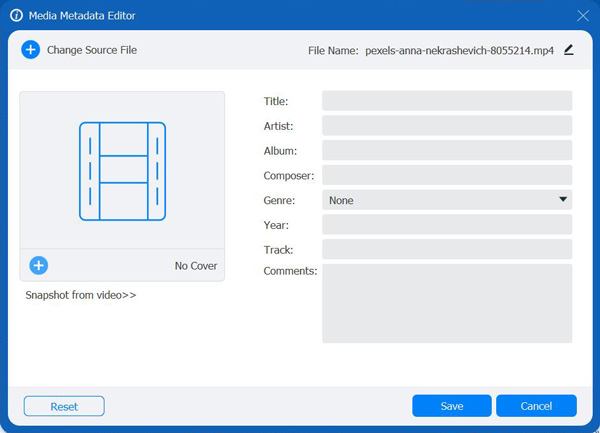
टूल 2-वीडियो कंप्रेसर
नेविगेट करें वीडियो कंप्रेसर टूलबॉक्स में क्लिक करें. प्लस वीडियो फ़ाइल जोड़ने के लिए बटन पर क्लिक करें। इसके बाद, आप फ़ाइल का नाम, आकार, प्रारूप, रिज़ॉल्यूशन, बिटरेट सेट कर सकते हैं। फिर, आप क्लिक कर सकते हैं पूर्व दर्शन अपनी संपीड़ित फ़ाइल की जांच करने के लिए बटन और संकुचित करें संपीड़न प्रारंभ करने के लिए बटन दबाएं.

टूल 3-ऑडियो कंप्रेसर
क्लिक करें ऑडियो कंप्रेसर बटन पर क्लिक करें और अपना संगीत जोड़ें। फिर आप बटन को खींच सकते हैं आकार अपनी ऑडियो फ़ाइल को मूल आकार के 40% से कम करने के लिए स्लाइडर का उपयोग करें। आप संगतता और गुणवत्ता को बदलने के लिए प्रारूप, चैनल, बिटरेट और नमूना दर को भी समायोजित कर सकते हैं।
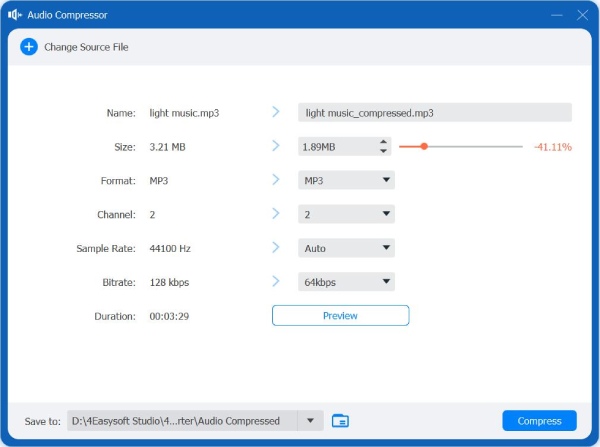
टूल 4-वीडियो वॉटरमार्क रिमूवर
जाओ वीडियो वॉटरमार्क रिमूवर टूलबॉक्स में जाएं और क्लिक करें जोड़ना वीडियो फ़ाइल जोड़ने के लिए बटन पर क्लिक करें। वॉटरमार्क हटाने वाला क्षेत्र जोड़ें फ्रेम को खींचकर या रिक्त स्थान में संख्या दर्ज करके वांछित क्षेत्र चुनने के लिए बटन आकार, शीर्ष, और बाएं नीचे दाईं ओर.
आप वीडियो के नीचे लाल प्रगति पट्टी को खींच सकते हैं या विशिष्ट अवधि के लिए वॉटरमार्क हटाने वाले क्षेत्र को समायोजित करने के लिए नीचे की संख्या बदल सकते हैं। उसके बाद, क्लिक करें खेल प्रभाव का पूर्वावलोकन करने के लिए बटन दबाएँ.

टूल 5-GIF मेकर
नीचे GIF निर्माता टूल का उपयोग करके, आप एनिमेटेड GIF बनाने के लिए वीडियो या चित्र जोड़ सकते हैं। संपादन करना बटन घुमाने, फसल, प्रभाव जोड़ने आदि के लिए। आप यहां तक कि क्लिक भी कर सकते हैं काटना वीडियो को ट्रिम करने के लिए बटन। साथ ही, आप उच्च गुणवत्ता और सहजता बनाए रखने के लिए आउटपुट आकार और फ़्रेम दर को बदल सकते हैं। अंत में, क्लिक करें GIF उत्पन्न करें अपना GIF बनाने के लिए बटन दबाएं.

टूल 6-इमेज कन्वर्टर
क्लिक करें छवि परिवर्तक बटन पर क्लिक करें और टूल में छवियों का एक बैच जोड़ें। फिर आप अपनी तस्वीरें जोड़ सकते हैं और क्लिक कर सकते हैं प्रारूप फ़ाइल के दाईं ओर बटन। आप छवियों को JPG, PNG, BMP, TIFF और WEBP में बदलना चुन सकते हैं। आप अपनी पसंद के अनुसार छवि का आकार और गुणवत्ता भी समायोजित कर सकते हैं।
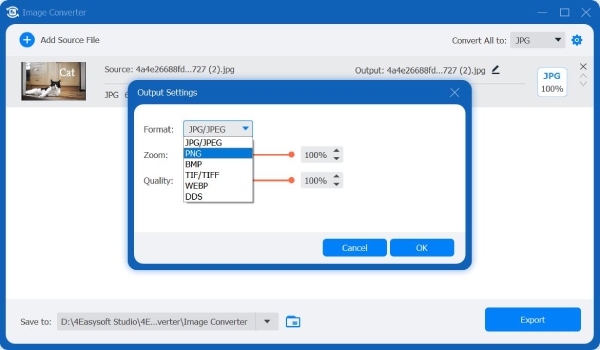
टूल 7-3D मेकर
खोजो 3डी मेकर टूलबॉक्स में जाएं और क्लिक करें जोड़ना वीडियो फ़ाइल जोड़ने के लिए बटन पर क्लिक करें। फिर आपको नीचे कई फ़ंक्शन दिखाई देंगे। anaglyph आपको लाल/सियान एनाग्लिफ़, मोनोक्रोम रंग से लेकर एम्बर/नीला एनाग्लिफ़, पूर्ण रंग तक 3D एनाग्लिफ़ प्रभाव चुनने की अनुमति देता है। विभाजित स्क्रीन इसमें स्प्लिट-स्क्रीन की विभिन्न शैलियाँ शामिल हैं अगल-बगल( आधी चौड़ाई) को ऊपर और नीचे (पूर्ण). आप 3D इमेज की गहराई को 0 से 15 तक भी बदल सकते हैं। इसके अलावा, आप पहले बॉक्स को चेक कर सकते हैं बाएं/दाएं स्विच करें प्रभाव की दिशा बदलने के लिए.
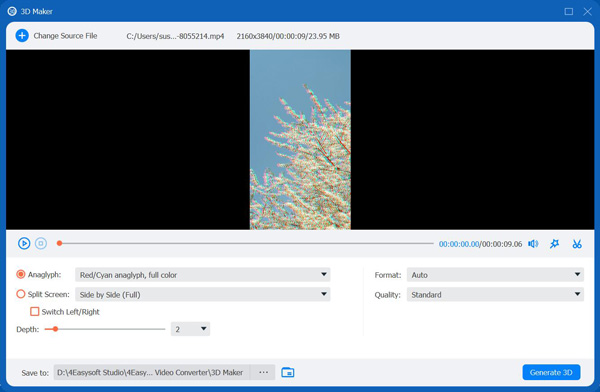
टूल 8-वीडियो एन्हांसर
यह एआई तकनीक से लैस वीडियो एन्हांसर आपको 4 पहलुओं से वीडियो की गुणवत्ता में सुधार करने में सक्षम बनाता है। अपस्केल रिज़ॉल्यूशन आपको 1080p से 4K तक शानदार वीडियो गुणवत्ता प्राप्त करने की अनुमति देता है। चमक और कंट्रास्ट को अनुकूलित करें आपके वीडियो को अधिक मनोरंजक बनाने के लिए चमक और कंट्रास्ट को स्वचालित रूप से अनुकूलित कर देगा। वीडियो शोर हटाएँ आपके वीडियो को साफ़ करने के लिए वीडियो शोर को हटा सकते हैं। वीडियो का हिलना कम करें अस्थिर वीडियो को स्थिर कर सकता है, लेकिन केवल पूरे फ्रेम मूवी वाले वीडियो के लिए लागू होता है। प्रभाव लागू करने के लिए बस बॉक्स पर टिक करें।

टूल 9-वीडियो ट्रिमर
The वीडियो ट्रिमर आप अपने वीडियो के अवांछित हिस्सों को काट सकते हैं। अनावश्यक खंडों को काटने के लिए बस प्रगति पट्टी पर क्लिपर को खींचें और लाल वर्ग में शामिल भागों को बनाए रखा जाएगा। या आप प्रारंभ और समाप्ति समय दर्ज कर सकते हैं अवधि बारवीडियो को जल्दी से विभाजित करने के लिए, आप क्लिक कर सकते हैं तेजी से विभाजित औसत या समय के आधार पर विभाजन चुनने के लिए बटन पर क्लिक करें।
आप यह भी जोड़ सकते हैं फ़ेड इन आउट कई क्लिप के बीच प्राकृतिक संक्रमण जोड़ने के लिए प्रभाव। फिर, आप टिक कर सकते हैं एक में विलीन हो जाना विंडो के नीचे बाईं ओर.

टूल 10-वीडियो मर्जर
आपके लिए कई वीडियो को संयोजित करने के लिए एकल वीडियो मर्जर भी उपलब्ध है। वीडियो वीडियो विलय टूल पर क्लिक करें और अपनी फ़ाइलें जोड़ें जोड़ना बटन। आप क्लिप के क्रम को व्यवस्थित करने के लिए अपने माउस से वीडियो को खींच सकते हैं। इसके अलावा कई फ़ंक्शन हैं जिनका आप उपयोग कर सकते हैं, जैसे संपादन करना और काट-छांट करना, जो आपके वीडियो को और अधिक सुंदर बना देगा।
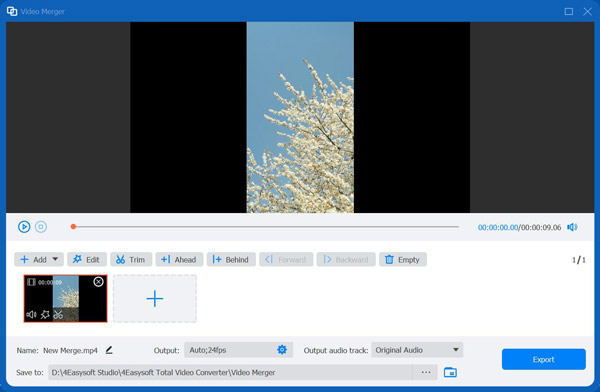
टूल 11-वीडियो क्रॉपर
वीडियो क्रॉपर टूल में, आप चुन सकते हैं आस्पेक्ट अनुपात 16:9, 4:3, 21:9 आदि सहित वांछित आकार जल्दी से प्राप्त करने के लिए, आप अन्य आकार प्राप्त करने के लिए चुन सकते हैं आज़ादी से विकल्प पर क्लिक करें और नंबर दर्ज करें फसल क्षेत्रआप आकार को समायोजित करने के लिए बाईं स्क्रीन के फ्रेम को भी खींच सकते हैं, और यदि आप केंद्र स्क्रीन चाहते हैं, तो आप क्लिक कर सकते हैं पार करना आइकन को बगल में रखें ताकि क्रॉप की गई स्क्रीन केंद्र में रहे।

टूल 12-वीडियो वॉटरमार्क
जाओ वीडियो वॉटरमार्क टेक्स्ट या इमेज वॉटरमार्क जोड़ने के लिए टूलबॉक्स में क्लिक करें। पाठ वॉटरमार्क बटन पर क्लिक करके मनचाहा टेक्स्ट डालें और नीचे दिए गए टेक्स्ट फ़ॉन्ट, आकार, रंग और अन्य सेटिंग्स को एडजस्ट करें। इमेज वॉटरमार्क जोड़ने के लिए, आप क्लिक कर सकते हैं छवि वॉटरमार्क बटन पर क्लिक करें और अपने कंप्यूटर से कोई इमेज चुनें। फिर, आप आसानी से अपने वीडियो के हिसाब से इमेज का आकार और स्थिति बदल सकते हैं।

टूल 13-रंग सुधार
यहां आप स्लाइडर को खींचकर अपने वीडियो की चमक, कंट्रास्ट, संतृप्ति और रंग को समायोजित कर सकते हैं। उसके बाद, आप क्लिक कर सकते हैं खेल परिणाम का पूर्वावलोकन करने के लिए आइकन पर क्लिक करें। यह प्रीसेट फ़िल्टर जितना आसान नहीं है, लेकिन आप इस तरह से अद्वितीय प्रभाव बना सकते हैं।
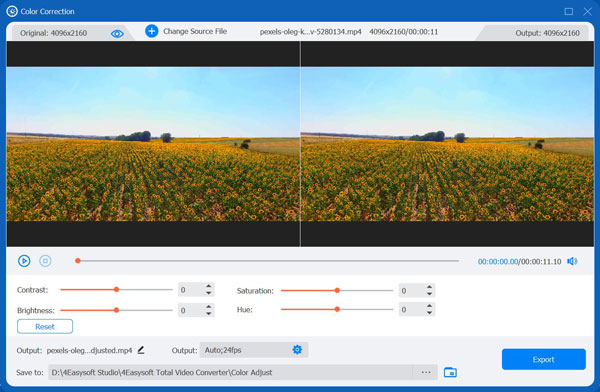
टूल 14-वीडियो स्पीड कंट्रोलर
जाओ वीडियो स्पीड नियंत्रक और अपनी वीडियो फ़ाइल जोड़ें। फिर आप वीडियो के नीचे 0.125x से 8x तक की प्लेबैक गति चुन सकते हैं। इस तरह, आप मज़ेदार प्रभाव बनाने के लिए GIF को आसानी से धीमा या तेज़ कर सकते हैं। उसके बाद, आप उच्च गुणवत्ता बनाए रखने के लिए फ़्रेम दर और रिज़ॉल्यूशन बदल सकते हैं।

टूल 15-वीडियो रिवर्सर
नेविगेट करें वीडियो रिवर्सर टूलबॉक्स में जाएं और क्लिक करें जोड़ना वीडियो फ़ाइल का चयन करने के लिए बटन। वीडियो क्लिप को उलटने के लिए वीडियो के नीचे प्रगति बार या समय सेट को समायोजित करें।
नीचे, आप नाम बदल सकते हैं, आउटपुट सेटिंग समायोजित कर सकते हैं, और वीडियो को सहेजने के लिए पथ चुन सकते हैं। अंत में, आप क्लिक कर सकते हैं निर्यात नया वीडियो निर्यात करने के लिए बटन दबाएँ.
ध्यान दें: यदि वीडियो क्लिप को उलट दिया जाए तो ध्वनि हटा दी जाएगी, इसलिए आप जा सकते हैं कनवर्टर यदि आप चाहें तो पृष्ठभूमि संगीत जोड़ने के लिए टैब का उपयोग कर सकते हैं।

टूल 16-वीडियो रोटेटर
क्लिक करें वीडियो रोटेटर टूलबॉक्स में बटन दबाएँ और अपने वीडियो जोड़ें। आप वीडियो को लंबवत या क्षैतिज रूप से फ़्लिप करना चुन सकते हैं; 90 डिग्री, 180 डिग्री या 270 डिग्री घुमाएँ। परिणाम तुरंत ऊपर प्रदर्शित किया जाएगा। इसे सहेजने से पहले प्रभाव की जाँच करें।

टूल 17-वॉल्यूम बूस्टर
जाओ वॉल्यूम बूस्टर टूलबॉक्स में जाएं और क्लिक करें जोड़ना वीडियो फ़ाइल जोड़ने के लिए बटन। फिर आप बार पर बिंदु को खींचकर वीडियो की आवाज़ बढ़ा या घटा सकते हैं। कृपया इसे सुनें और बाद में इसे वांछित प्रारूप के साथ निर्यात करें।
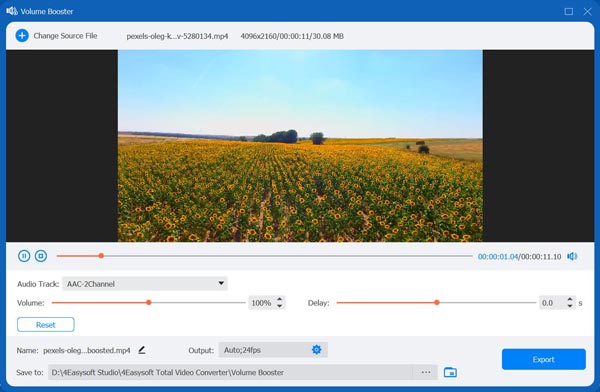
टूल 18-ऑडियो सिंक
खुला ऑडियो सिंक टूलबॉक्स में टूल और स्लाइडर बार को खींचें ताकि ध्वनि के विलंब समय को समायोजित किया जा सके। आम तौर पर, आप हर बार परिणाम का पूर्वावलोकन करके ऑडियो और वीडियो को सिंक करेंगे। इसके अलावा, आप चाहें तो वॉल्यूम भी बदल सकते हैं।

टूल 19-फ़ाइल दिनांक परिवर्तक
खोलें फ़ाइल दिनांक परिवर्तक टूल, और आप वीडियो की निर्मित, संशोधित और एक्सेस की गई तिथि देख सकते हैं। जब आप अपनी गोपनीयता की रक्षा करना चाहते हैं, तो आप आसानी से अपनी इच्छानुसार फ़ाइल तिथि बदल सकते हैं।
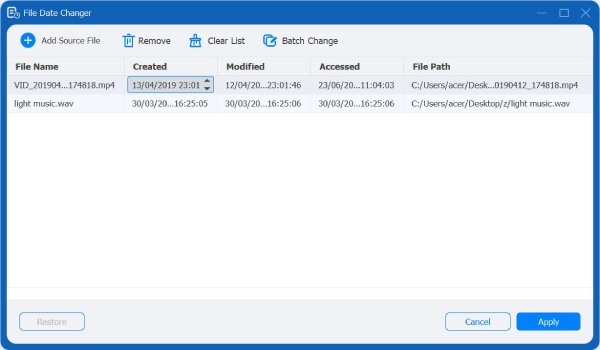
 विंडोज के लिए
विंडोज के लिए मैक के लिए
मैक के लिए निःशुल्क ऑनलाइन समाधान
निःशुल्क ऑनलाइन समाधान